Bạn đang ở đây
Địa chỉ IP Máy chủ DNS: 189.113.132.101
189.113.132.101 là địa chỉ IP của máy chủ DNS, thuộc về TELECALL TELECOMUNICACOES - Rio de Janeiro. Sau đây là thông tin chi tiết hơn về địa chỉ DNS này để bạn tham khảo.
Nội dung:
- @Dnsip là gì?
- 189.113.132.101 nằm ở khu vực và thành phố nào?
- Ai là nhà cung cấp máy chủ của 189.113.132.101?
- Độ tin cậy của 189.113.132.101 là gì?
- Làm cách nào để thực hiện kiểm tra độ tin cậy của 189.113.132.101?
- Làm cách nào để kiểm tra xem địa chỉ máy chủ DNS của tôi có phải là 189.113.132.101 không?
- Làm cách nào để thay đổi địa chỉ máy chủ DNS của tôi thành 189.113.132.101?
- Làm cách nào để tìm ra quản trị viên của 189.113.132.101?
1. @Dnsip là gì?
189.113.132.101 là địa chỉ IP của máy chủ DNS công cộng và miễn phí của TELECALL TELECOMUNICACOES.
Máy chủ DNS có thể chuyển đổi tên miền thành địa chỉ IP mà mạng có thể dễ dàng nhận ra, do đó người dùng chỉ cần nhập tên miền để truy cập trang web mục tiêu khi lướt Internet, thay vì nhập các địa chỉ IP dạng số dài.
Sau khi đặt địa chỉ máy chủ DNS thành 189.113.132.101, thiết bị của người dùng có thể kết nối với máy chủ DNS của TELECALL TELECOMUNICACOES.
Số có thể được hiển thị ở dạng nhị phân, thập phân, thập lục phân, v.v., như thể hiện trong hình bên dưới, với số thập phân là phổ biến nhất.
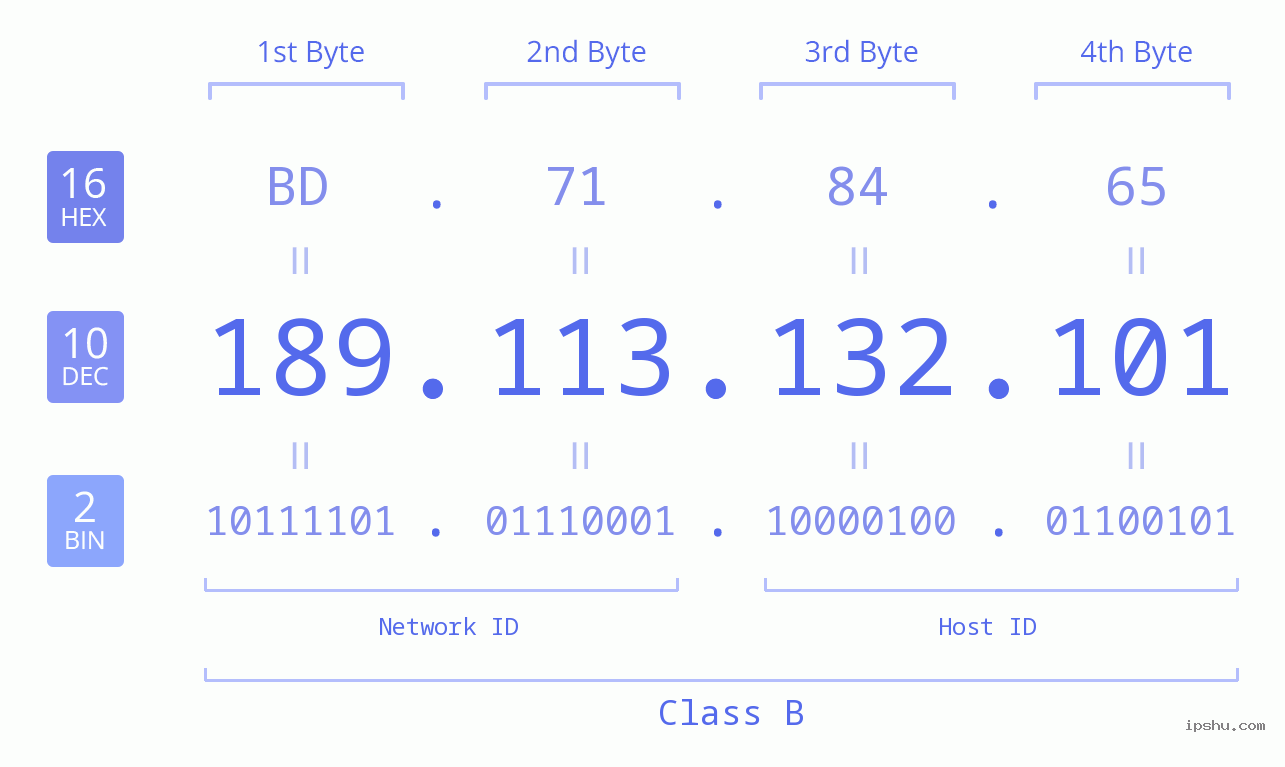 Mô tả địa chỉ IP ở dạng nhị phân, thập phân và thập lục phân
Mô tả Lớp địa chỉ IP A / B / C / D / E và ID mạng, ID máy chủ
Mô tả địa chỉ IP ở dạng nhị phân, thập phân và thập lục phân
Mô tả Lớp địa chỉ IP A / B / C / D / E và ID mạng, ID máy chủ
Chú ý :
- Một địa chỉ IP đúng có 4 số và được kết nối bằng dấu chấm, chẳng hạn như chỉ có 3 số trong 189.113.132 và 5 số trong 189.113.132.101.1, chúng không phải là địa chỉ IP chính xác;
- Kích thước của 4 số thập phân nằm trong khoảng từ 0 đến 255. Nếu bất kỳ số nào vượt quá phạm vi này, chẳng hạn như 189.113.132.256, thì đó không phải là địa chỉ IP chính xác.
- Đôi khi, dấu chấm sẽ được thay thế bằng dấu cách hoặc dấu gạch nối, ví dụ: 189-113-132-101,189 113 132 101, nhưng nói chung nó được biểu thị bằng dấu chấm, ví dụ: 189.113.132.101;
Nếu bạn muốn tìm hiểu thêm về địa chỉ IP, vui lòng kiểm tra: Địa chỉ IP là gì?
2. 189.113.132.101 nằm ở khu vực và thành phố nào?
Trước tiên, hãy đưa ra một câu trả lời đơn giản: IP 189.113.132.101 nằm ở Rio de Janeiro, Rio de Janeiro, Brazil.
- Kinh độ thành phố: -43.175010681152 °
- Vĩ độ thành phố: -22.912160873413 °
Xin lưu ý dữ liệu trên chỉ là kinh độ và vĩ độ của Rio de Janeiro, Rio de Janeiro, Brazil, không phải là vị trí địa lý chính xác của người dùng hoặc thiết bị IP.
Về một số chi tiết, chúng tôi có được định vị cấp thành phố của một địa chỉ IP bằng cách so sánh dữ liệu từ nhiều nguồn và phương tiện kỹ thuật.
| Đây là thông tin vị trí địa lý thu được từ bản đồ theo thứ nguyên vĩ độ. Trang web này không thể đảm bảo rằng không có lỗi và kết quả chỉ mang tính chất tham khảo. Dữ liệu này được cập nhật tại: 2022-08-10 08:17:36 UTC | |
| Vị trí tham khảo: | Rio de Janeiro, State of Rio de Janeiro, Brazil |
| Địa chỉ chưa được phân loại: | Praia Formosa - Santo Cristo, Rio de Janeiro - RJ, 20220-260, Brazil |
| Vị trí được đặt tên: | Terminal Padre Henrique Otte, 102 - Santo Cristo, Rio de Janeiro - RJ, 20220-260, Brazil |
| Địa chỉ đường phố: | R. Gen. Luís Mendes de Morais, 172 - Santo Cristo, Rio de Janeiro - RJ, 20220-260, Brazil |
| Mã bưu điện: | Santo Cristo, Rio de Janeiro - State of Rio de Janeiro, 20220, Brazil |
 Biểu tượng / Bảng Ý nghĩa Hình ảnh
Biểu tượng / Bảng Ý nghĩa Hình ảnh
Lưu ý : Về độ chính xác của dữ liệu này, do phân bổ và thay đổi địa chỉ IP và các yếu tố khác, tỷ lệ chính xác vị trí IP cấp thành phố tiêu chuẩn cao nhất trong ngành khó có thể đạt hơn 80% và một số trang web hoặc doanh nghiệp cho rằng độ chính xác của chúng tỷ lệ đạt từ 95% trở lên không có độ tin cậy cao.
Tất nhiên, độ chính xác vị trí địa chỉ IP tổng thể khó đạt hơn 80% không có nghĩa là độ chính xác định vị của 189.113.132.101 cũng là 80%. Người dùng có thể so sánh và xác minh dữ liệu từ nhiều trang web, cũng như thực hiện các bài kiểm tra tốc độ mạng hoặc thực hiện các cách khác để cải thiện tỷ lệ chính xác.
Các bài báo khác
3. Ai là nhà cung cấp máy chủ của 189.113.132.101?
Nhà cung cấp máy chủ của 189.113.132.101 là TELECALL TELECOMUNICACOES.
TELECALL TELECOMUNICACOES đã áp dụng cho một loạt địa chỉ IP từ cơ quan đăng ký Internet khu vực (RIR), sau đó gán địa chỉ IP 189.113.132.101 cho máy chủ nằm ở Rio de Janeiro, Rio de Janeiro, Brazil.
Đây là danh sách và thông tin liên hệ của các nhà cung cấp máy chủ DNS ở các quốc gia khác nhau. Bấm để xem:
4. Độ tin cậy của 189.113.132.101 là gì?
Theo thử nghiệm của chúng tôi, độ tin cậy của 189.113.132.101 là 92%.
Trang web này cho rằng máy chủ DNS phải đáp ứng ít nhất ba tiêu chí nếu chúng muốn đạt được mức độ tin cậy cao: trải nghiệm duyệt nhanh hơn, bảo mật cao hơn và kết quả chính xác mà không cần chuyển hướng.
5. Làm cách nào để thực hiện kiểm tra độ tin cậy của 189.113.132.101?
Trang web này sử dụng lệnh dig và nslookup để kiểm tra độ tin cậy của 189.113.132.101 hàng ngày và duy trì kết quả trong ba tháng qua để có được độ tin cậy toàn diện của 189.113.132.101. Thời gian phát hiện gần nhất là 2024-11-22 12:18:30.
Nếu bạn quan tâm đến kiểm tra độ tin cậy DNS, bạn cũng có thể sử dụng công cụ phát hiện để tự kiểm tra.
Nhấp để tải xuống ứng dụng DNS Benchmark để kiểm tra độ tin cậy.
6. Làm cách nào để kiểm tra xem địa chỉ máy chủ DNS của tôi có phải là 189.113.132.101 không?
Đôi khi, máy tính của chúng ta sẽ không thể truy cập Internet do cấu hình địa chỉ DNS sai. Lúc này, chúng ta cần biết DNS của thiết bị Internet đang sử dụng để kiểm tra. Vì vậy, làm thế nào để tìm ra địa chỉ máy chủ DNS? Bạn có thể làm theo các phương pháp.
Trên may tinh
Hệ thống Windows
Phương pháp 1: Đi tới Trung tâm mạng và chia sẻ để xem các tiện ích bổ sung DNS- Mở Bảng điều khiển và tìm "Trung tâm mạng và chia sẻ".
- Nhấp vào "Xem Trạng thái Mạng và Nhiệm vụ" trong "Trung tâm Mạng và Chia sẻ" để xem mạng hiện được kết nối.
- Nhấp vào mạng được kết nối và nhấp vào "Chi tiết" trong giao diện bật lên để xem thông tin chi tiết của mạng hiện tại.
- Trong bảng chi tiết, bạn có thể xem địa chỉ DNS của máy tính.
 Phương pháp 2: Sử dụng lệnh để xem địa chỉ DNS
Phương pháp 2: Sử dụng lệnh để xem địa chỉ DNS
- Nhấp vào tổ hợp phím Windows + R để bật lên cửa sổ chạy lệnh.
- Nhập "cmd" vào cửa sổ lệnh và nhấp vào "OK".
- Trong cửa sổ lệnh "cmd" đang mở, nhập "ipconfig / all" và nhấn Enter.
- Trong thông tin trả về, bạn có thể thấy DNS máy tính của mình được hiển thị ở bên phải tùy chọn máy chủ DNS.

Trên điện thoại di động
điện thoại Iphone
- Kết nối điện thoại của bạn với WIFI và mở cài đặt.
- Trong giao diện cài đặt, chọn WLAN và kiểm tra danh sách các mạng có thể kết nối.
- Nhấp vào WIFI được kết nối để xem chi tiết mạng hiện tại của bạn.
- Tìm tùy chọn DNS và nhấp vào "Định cấu hình DNS" để xem địa chỉ máy chủ DNS của bạn.
 Android
Android
- Kết nối điện thoại của bạn với WIFI và mở cài đặt.
- Trong giao diện cài đặt, chọn WLAN và kiểm tra danh sách các mạng có thể kết nối.
- Nhấp vào WIFI được kết nối để xem chi tiết mạng hiện tại của bạn.
- Nhấp vào cài đặt IP và chọn "tĩnh" để xem địa chỉ máy chủ DNS hiện tại của bạn.

Địa chỉ DNS trong trường hợp trên là 192.168.100.1, đang sử dụng cổng của bộ định tuyến theo mặc định. Dưới đây là cách kiểm tra địa chỉ DNS của bộ định tuyến của bạn.
Trên bộ định tuyến
- Nhập địa chỉ IP đăng nhập của bộ định tuyến vào thanh địa chỉ của trình duyệt, chẳng hạn như 192.168.100.1 (IP đăng nhập của các thương hiệu bộ định tuyến khác nhau có thể khác nhau), sau đó nhập tên người dùng và mật khẩu để đăng nhập.
- Sau khi đăng nhập vào giao diện quản lý bộ định tuyến, hãy nhấp vào "Internet".
- Trong giao diện Internet, bạn có thể thấy địa chỉ DNS của bộ định tuyến. Nếu không có địa chỉ DNS được chỉ định và bạn chọn lấy địa chỉ DNS động từ ISP, thì bạn cần tìm ISP cấp cao hơn để biết địa chỉ DNS của mình.

7. Làm cách nào để thay đổi địa chỉ máy chủ DNS của tôi thành 189.113.132.101?
Như đã đề cập trong câu hỏi trước, đôi khi do cấu hình sai địa chỉ máy chủ DNS, máy tính của chúng ta sẽ không thể truy cập Internet bình thường. Tại thời điểm này, chúng ta cần sửa đổi DNS. Bạn nên sử dụng DNS mặc định của nhà cung cấp dịch vụ mạng hiện tại của bạn hoặc DNS công cộng được cung cấp bởi các nhà cung cấp dịch vụ mạng nổi tiếng như Google và Baidu. Phương pháp sửa đổi như sau.
Trên may tinh
Hệ thống Windows- Mở Bảng điều khiển và tìm "Trung tâm mạng và chia sẻ".
- Nhấp vào "Xem Trạng thái Mạng và Nhiệm vụ" trong "Trung tâm Mạng và Chia sẻ" để xem các mạng hiện được kết nối.
- Nhấp vào mạng bạn đang kết nối và kiểm tra trạng thái của mạng hiện tại.
- Nhấp vào "Thuộc tính" để chuyển đến cửa sổ Thuộc tính mạng WLAN.
- Nhấp vào "Giao thức Internet Phiên bản 4 (TCP / IPv4)", rồi nhấp vào "Thuộc tính" để định cấu hình.
- Tìm tùy chọn máy chủ DNS và thay đổi DNS ưa thích thành 189.113.132.101, thay đổi địa chỉ DNS thay thế thành địa chỉ tương ứng hoặc các địa chỉ khác, cuối cùng nhấp vào "OK" để cài đặt có hiệu lực.

Trên điện thoại di động
điện thoại Iphone
- Kết nối điện thoại của bạn với WIFI và mở cài đặt.
- Trong giao diện cài đặt, chọn WLAN và kiểm tra danh sách các mạng có thể kết nối.
- Nhấp vào WIFI được kết nối để xem chi tiết mạng hiện tại của bạn.
- Tìm tùy chọn DNS và nhấp vào "Định cấu hình DNS" để xem địa chỉ máy chủ DNS của bạn.
- Nhấp vào "Thủ công" để thay đổi địa chỉ DNS hiện tại thành 189.113.132.101, và cuối cùng nhấp vào "Lưu" để cài đặt có hiệu lực.
 Android
Android
- Kết nối điện thoại của bạn với WIFI và mở cài đặt.
- Trong giao diện cài đặt, chọn WLAN và kiểm tra danh sách các mạng có thể kết nối.
- Nhấp vào WIFI được kết nối để xem chi tiết mạng hiện tại của bạn.
- Nhấp vào cài đặt IP và chọn "tĩnh" để xem địa chỉ máy chủ DNS hiện tại của bạn. Bạn có thể thay đổi DNS ưa thích thành 189.113.132.101 và thay đổi địa chỉ DNS thay thế thành địa chỉ tương ứng hoặc các địa chỉ khác, cuối cùng nhấp vào "√" để lưu cài đặt.

Trên bộ định tuyến
- Nhập địa chỉ IP đăng nhập của bộ định tuyến vào thanh địa chỉ của trình duyệt, chẳng hạn như 192.168.100.1 (IP đăng nhập của các thương hiệu bộ định tuyến khác nhau có thể khác nhau), sau đó nhập tên người dùng và mật khẩu để đăng nhập.
- Sau khi đăng nhập vào giao diện quản lý bộ định tuyến, hãy nhấp vào "Internet".
- Trong giao diện Internet, nhấp vào "Sử dụng máy chủ DNS sau", sau đó thay đổi DNS chính thành 189.113.132.101, thay đổi địa chỉ DNS phụ thành địa chỉ tương ứng hoặc các địa chỉ khác, cuối cùng nhấp vào "Áp dụng" để cài đặt có hiệu lực.

8. Làm cách nào để tìm ra quản trị viên của 189.113.132.101?
Bạn có thể sử dụng tra cứu Whois để tìm ra cơ quan quản lý của địa chỉ IP, thậm chí cả số điện thoại và thông tin liên hệ khác của quản trị viên.

Sử dụng công cụ Whois để tra cứu 189.113.132.101 sẽ thu được rất nhiều thông tin và chúng tôi lấy ra các thông tin chính như sau:
- Cơ quan hành chính: 266482
- Mô tả:
- Quốc gia / Vùng: BR
- Địa chỉ:
- Quản trị viên: TELECALL TELECOMUNICACOES
- ĐT:
- E-mai: dominios@telecall.com
Công cụ tra cứu Whois được thiết kế để cho phép mọi người tìm thấy cơ quan chịu trách nhiệm và quản trị viên khi có sự cố mạng. Hiện tại, công cụ Whois được sử dụng rộng rãi trong cấp kỹ thuật mạng, ví dụ, nếu nhà cung cấp dịch vụ Internet viễn thông phát hiện có sự cố mạng, họ có thể nhanh chóng thông báo cho người có trách nhiệm liên quan để chẩn đoán và xử lý. Ngoài ra, nếu có sự lạm dụng tài nguyên mạng, chẳng hạn như có nhiều thư rác từ một địa chỉ IP nào đó, họ cũng có thể liên hệ với người phụ trách khiếu nại về thư rác để giải quyết.
Các bài viết khác:
-
IP: 189.113.132.101Hostname: 189-113-132-101.telecall.com.br.Is Primary: 0Is IPv4: 1Số AS: 52662Tổ chức AS: TELECALL TELECOMUNICACOESReliability: 92Check Status: 1Check Time: 2024-11-22 12:18:30Thời gian tạo: 2022-06-23 18:27:50Thời gian sửa đổi: 2024-11-22 12:18:30
 IP
IP

